
Технологии программирования.-3
.pdf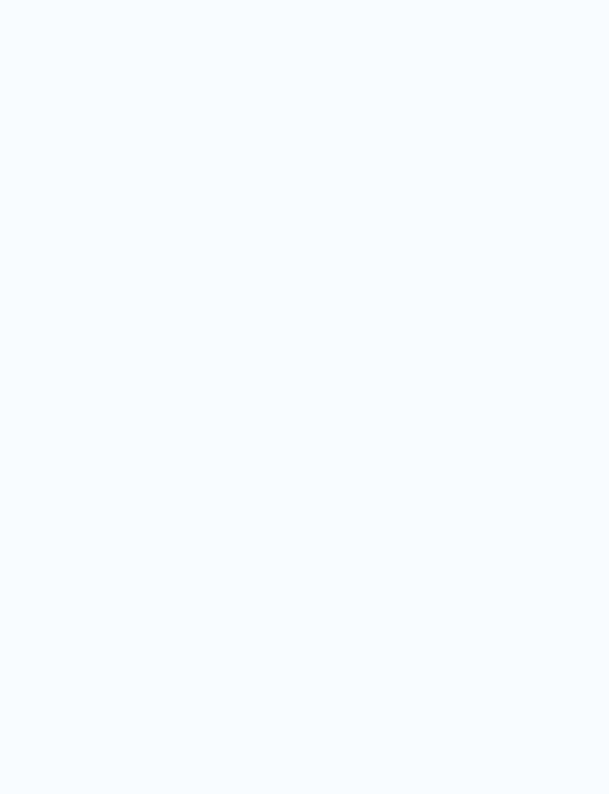
130
SRCERASE
SRCINVERT
SRCPAINT
3.12 Работа с клавиатурой
Windows обеспечивает поддержку работы с клавиатурой независимо от производителя устройства и используемого языка. Это достигается за счет организации драйвера и специального интерфейса клавиатуры.
При нажатии клавиши драйвер читает код нажатой клавиши и передает в интерфейс клавиатуры. Последний на основе данного кода формирует виртуальный код клавиши, создает ряд сообщений и посылает их в очередь приложения.
Важным элементом взаимодействия интерфейса клавиатуры приложениями является фокус. Фокус определяет окно, которому будет переданы сообщения от клавиатуры. Фокусом клавиатуры обычно обладает активное окно, с которым работает пользователь. Активным окно становится при запуске приложения, при щелканье мышкой на заданном окне. При переключении между окнам с помощью комбинации клавиш ALT+TAB
или ALT+ESC.
Когда фокус клавиатуры передается от одного окна к другому, то в первое окно передается сообщение WM_KILLFOCUS, а второму —
WM_SETFOCUS.
При нажатии клавиш Windows создает сообщения
WM_SYSKEYDOWN или WM_KEYDOWN.
Сообщение WM_SYSKEYDOWN передается в том случае, если была нажата комбинация клавиш ALT и другая клавиша, например, ALT F4, или ALT x и т.д. При обработке этого сообщения wParam содержит код виртуальной клавиши, а lParam — параметры драйвера клавиатуры (счетчик повторений, сканкод, флажки состояний и др.)
Сообщение WM_KEYDOWN передается в том случае, если была нажата клавиша или комбинация клавиш без ALT. В этом случае wParam содержит код виртуальной клавиши, а lParam — параметры драйвера клавиатуры (счетчик повторений, сканкод, флажки состояний и др.)
Сообщение WM_KEYUP передается в том случае, если была нажатая клавиша или комбинация клавиш без ALT пришла в исходной состояние (отпущена после нажатия). В этом случае wParam содержит код виртуальной клавиши, а lParam — параметры драйвера клавиатуры (счетчик повторений, сканкод, флажки состояний и др.)
Сообщение WM_SYSKEYUP передается в том случае, если комбинация клавиш с ALT пришла в исходной состояние (отпущена после нажатия). В этом случае wParam содержит код виртуальной клавиши, а
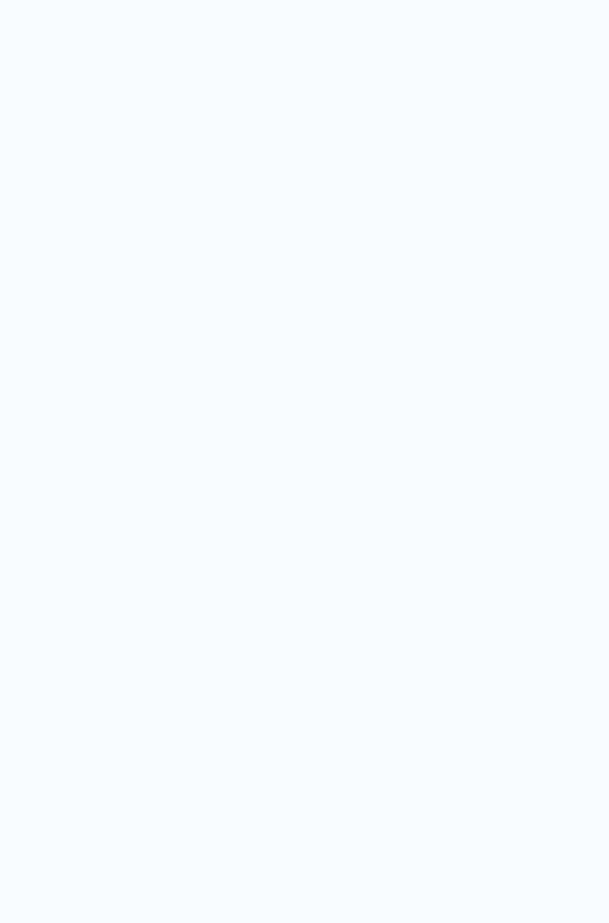
131
lParam — параметры драйвера клавиатуры (счетчик повторений, сканкод, флажки состояний и др.)
Сообщение WM_CHAR передается в том случае, если нажатая клавиша является символом (в отличии от управляющих клавиш DEL, HOME, INSERT, и т.д.) Тогда wParam содержит ASCII код символа, lParam — па-
раметры драйвера клавиатуры (счетчик повторений, сканкод, флажки состояний и др.)
Ниже представлены два примера. Первый пример показывает, как использовать сообщение WM_KEYDOWN для обработки нажатий не символьных клавиш.
case WM_KEYDOWN: switch (wParam) {
case VK_LEFT: // Обработка клавиши "стрелка влево"
break;
case VK_RIGHT: // Обработка клавиши "стрелка вправо" |
. |
break;
case VK_UP: : // Обработка клавиши "стрелка вверх"
break;
case VK_DOWN: // Обработка клавиши "стрелка вниз"
break;
case VK_F1: // Обработка клавиши "F1" Help();
break;
.
. // Обработка других не символьных кодов
.
default:
break;
}
Этот пример показывает использование сообщения WM_CHAR для обработки ввода символов.
case WM_CHAR: switch (wParam) {
case 0x08: //Обработка клавиши "забой" break;
case 0x0A: // Обработка клавиши "перевод строки"
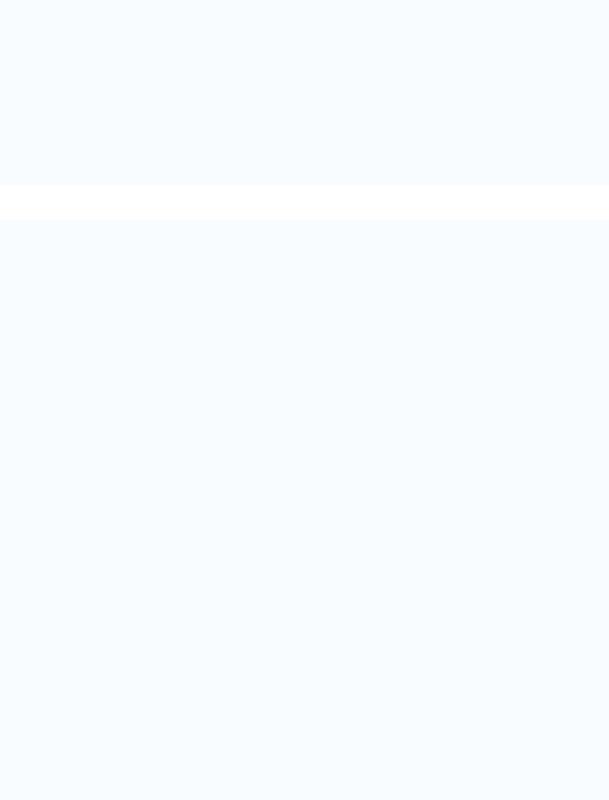
132
break;
case 0x1B: // Обработка клавиши "ESC"
break;
default: //обработка других символов ASCII кода break;
}
3.13 Работа с мышкой
Манипулятор типа «Мышь» (далее мышка) является удобным устройством для работы с графическим интерфейсом ОС «Windows». Также как с клавиатурой, Windows для мышки имеет драйвер и программный интерфейс, которой не зависит от производителя устройства. Обычно, мышка имеет три клавиши (левая, средняя и правая). Передвигая мышку по поверхности (коврика, стола и пр.) мы перемещаем специальный курсор по экрану терминала.
Для создания приложения работающего с мышкой необходимо знать положение курсора, а также, какая клавиша мышки при этом нажата. Для этого в Windows предусмотрены соответствующие сообщения.
1. WM_MOUSEMOVE
Это сообщение передается в приложение когда в окне приложение находится курсор и он изменяет сое положение. При этом wParam содержит флажки, а lParam содержит положение курсора. Причем:
xPos = LOWORD(lParam); // горизонтальная позиция курсора yPos = HIWORD(lParam); // вертикальная позиция курсора
Значение wParam может быть комбинацией следующих флажков: MK_CONTROL установлен, если нажата клавиша CTRL. MK_LBUTTON установлен, если нажата левая клавиша мышки. MK_MBUTTON установлен, если нажата средняя клавиша мышки. MK_RBUTTON установлен, если нажата правая клавиша мышки. MK_SHIFT установлен, если нажата клавиша SHIFT.
Ниже представлена таблица сообщений для обработки нажатий и
отжатий клавиш мышки.
WM_LBUTTONDBLCLK |
Двойной щелчок левой клавиши |
WM_LBUTTONDOWN |
Нажата левая клавиша мышки |
WM_LBUTTONUP |
Левая клавиша мышки отжата |
WM_MBUTTONDBLCLK |
Двойной щелчок средней клавиши |
WM_MBUTTONDOWN |
Нажата средняя клавиша мышки |
WM_MBUTTONUP |
Средняя клавиша мышки отжата |
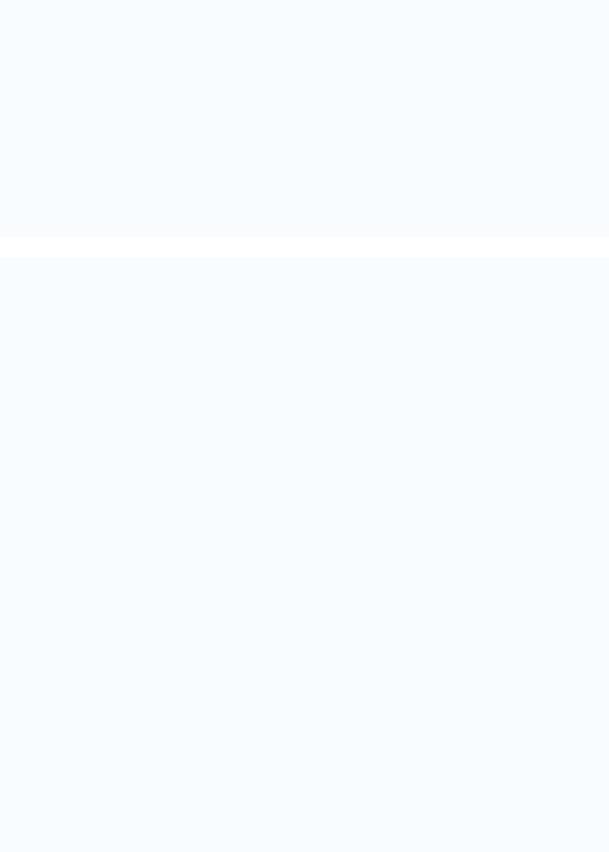
133
WM_RBUTTONDBLCLK WM_RBUTTONDOWN WM_RBUTTONUP
Двойной щелчок правой клавиши Нажата правая клавиша мышки Правая клавиша мышки отжата
В каждом перечисленном сообщении wParam содержит флажки, описанные выше (см. WM_MOUSEMOVE). А lParam содержит положение курсора.
xPos = LOWORD(lParam); // горизонтальная позиция курсора yPos = HIWORD(lParam); // вертикальная позиция курсора
Примечание. Для того чтобы обрабатывать двойные щелчки надо в оконном классе необходимо установить стиль CS_DBLCLKS.
3.13.1 Пример рисование линий (эффект резиновой нити)
Рассмотрим пример рисование линий с помощью курсора мышки. Когда курсор мышки передвинут в клиентскую часть окна и нажата левая клавиша, в оконную процедуру посылается сообщение WM_LBUTTONDOWN. Обрабатывая это сообщение, происходи захват мышки, координаты курсора сохраняются, которые становятся координатами начальной точки рисования линии.
При движении курсора с «придавленной» левой клавишей в оконную процедуру посылается сообщение WM_MOUSEMOVE. Если это сообщение принимается первый раз, то рисуется линия между начальной и текущей точками и координаты текущей точки запоминаются. В последующие изменения координат мышки
предыдущая линия затирается и рисуется линия с новыми координатами курсора. Таки образом, линия всегда следует за курсором и тем самым достигается эффект рисования резиновой нити.
LRESULT APIENTRY MainWndProc(HWND hwndMain, UINT uMsg, WPARAM wParam, LPARAM lParam)
{
HDC hdc; |
// дескриптор контекста устройства |
|
RECT rcClient; |
|
// размеры клиентской части окна |
POINT ptClientUL; |
|
// координаты левого угла клиентской части окна |
POINT ptClientLR; |
|
// координаты правого угла клиентской части окна |
static POINTS ptsBegin; |
//начальная точка |
|
static POINTS ptsEnd; |
|
// новая текущая точка |
static POINTS ptsPrevEnd; / / предыдущая текущая точка
static BOOL fPrevLine = FALSE; //флажок наличия прямой в окне
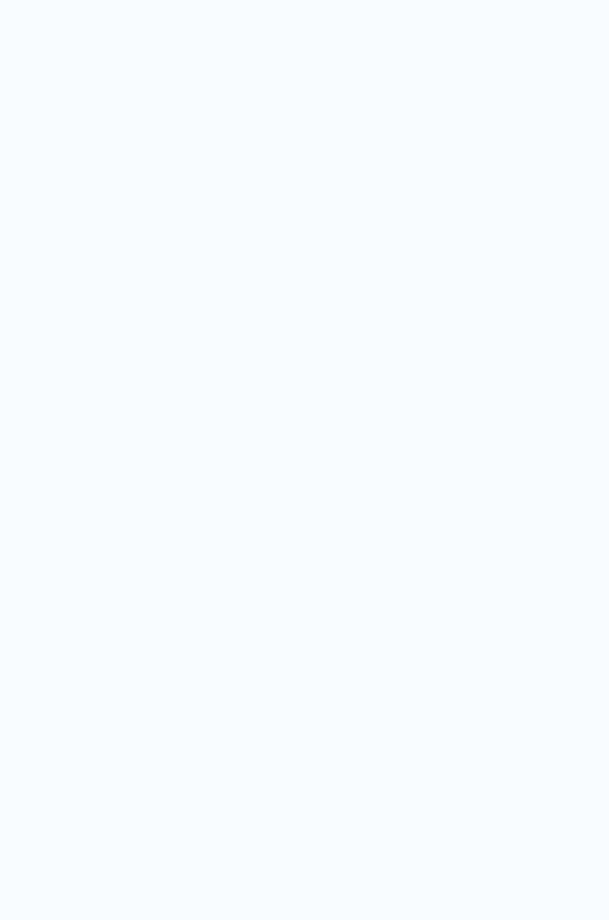
134
switch (uMsg) {
case WM_LBUTTONDOWN: //нажата левая клавиша мышки
SetCapture(hwndMain); // захват мышки
GetClientRect(hwndMain, &rcClient); //определяем начальные координаты ptClientUL.x = rcClient.left;
ptClientUL.y = rcClient.top;
ptClientLR.x = rcClient.right + 1; ptClientLR.y = rcClient.bottom + 1;
ClientToScreen(hwndMain, &ptClientUL);
ClientToScreen(hwndMain, &ptClientLR);
SetRect(&rcClient, ptClientUL.x, ptClientUL.y, ptClientLR.x, ptClientLR.y);
ClipCursor(&rcClient);
ptsBegin = MAKEPOINTS(lParam); //устанавливаем начальные координаты
линии
return 0;
case WM_MOUSEMOVE: //перемещаем курсор мышки
if (wParam & MK_LBUTTON) { //если левая клавиша нажата
hdc = GetDC(hwndMain); //получает дескриптор контекста устройства
SetROP2(hdc, R2_NOTXORPEN); //устанавливаем режим рисования линий инвертированием
if (fPrevLine) { //предыдущая линия есть
MoveToEx(hdc, ptsBegin.x, ptsBegin.y, //стираем ее используя режим инвертирования
(LPPOINT) NULL);
LineTo(hdc, ptsPrevEnd.x, ptsPrevEnd.y);
}
ptsEnd = MAKEPOINTS(lParam); //рисуем новую линию MoveToEx(hdc, ptsBegin.x, ptsBegin.y,
(LPPOINT) NULL); LineTo(hdc, ptsEnd.x, ptsEnd.y);
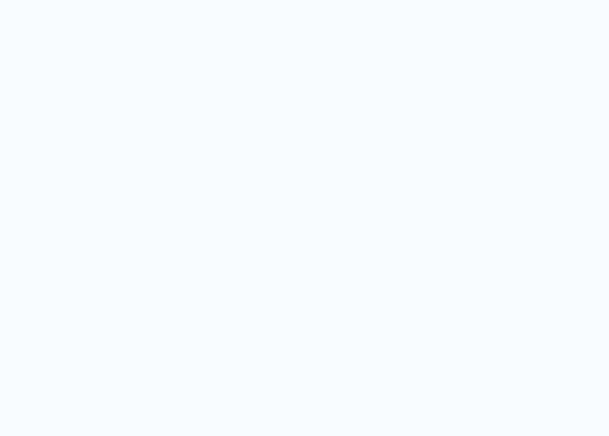
135
fPrevLine = TRUE; //линия на экране есть ptsPrevEnd = ptsEnd; //запоминаем текущую позицию
ReleaseDC(hwndMain, hdc); //закрываем контекст устройства
}
break;
case WM_LBUTTONUP: //левая клавиша мышки отпущена
fPrevLine = FALSE; |
//линии на экране нет |
ClipCursor(NULL); |
//отпускаем мышку |
ReleaseCapture(); |
|
return 0; |
|
case WM_DESTROY: |
|
PostQuitMessage(0); |
|
break; |
|
.
. // обработка других сообщений
.
}
3.14 Ресурсы
3.14.1 Основные понятия
Приложение в Windows часто содержат разнообразные изображения, пиктограммы, тексты сообщений, курсоры, шрифты и пр., которые могут занимать значительный объем ОП. Важным свойством таких данных в том, что они не изменяются. Для хранения и манипулирования такими данными в системе предусмотрен механизм подключения ресурсов. Таким образом, ресурс приложения это блок неизменяемых данных, которые необходимо приложению в процессе работы. В системе ресурсы хранятся в виде отдельного модуля, описание ресурсов производятся на специальном скриптовом языке. Каждый ресурс имеет имя и тип. Имя ресурса представляет собой идентификатор и некоторое целое беззнакове число. Тип ресурса задает способ загрузки и обработки с помощью API-функций. В ОС Windows зарегистрировано некоторое множество типов: иконки, курсоры, растровые изображения, меню, ускорители, диалоговые окна, таблица строк символов и пр. В системе также предусмотрен механизм хранения и использования ресурса, определенного прикладным программистом. Для создания и использования ресурсов в приложении необходимо выполнить два шага:
1.Компоновка ресурсов при создании приложения.
2.Использование ресурсов в процессе работы приложения.
136
На первом шаге необходимо подготовить данные, которые будут храниться в ресурсе. Например, часть ресурсов может быть представлена в файлах (изображения, пиктограммы, шрифты, другие пользовательские ресурсы). Остальные могут быть представлены в файле описания ресурса. Далее все ресурсы описываются в файле ресурса (текстовый файл с расширением rc). Каждому ресурсу назначается имя и указывается соответствующий тип. Если ресурс не стандартный, то его тип назначает сам программист.
После того как описание ресурсов готово, текстовый файл описаний ресурсов подключается к проекту приложения. Далее при формирования приложения, компилятор ресурсов производит разбор описания ресурсов и формирует объектный код ресурсов. Затем компановщик, при создании приложения, подключает ресурсы.
Использование ресурсов производится с помощью API-функций, которые обеспечивают: поиск, загрузку, фиксацию ресурсов, и выделение и утилизацию оперативной памяти, занимаемой ресурсами.
3.14.2 Язык описания ресурса
Язык описания ресурсов довольно простой язык не имеющий ни циклов не ветвлений. И состоит из последовательности:
<имя ресурса> <тип ресурса> <файл ресурса или непосредственное описание>
В файл описания ресурсов можно использовать директивы препроцессора. Например, #include или #define.
Структура описания ресурса зависит от типа ресурса. Предусмотрены следующие типы: простые, составные и типы, определенные программистом.
Простые типы
Рисунок
BITMAPтип ресурса для хранения рисунков. Рисунок в формате BMP должен храниться в файле. Правила записи:
Имя_ресурса BITMAP имя_файла
Пример
disk1 BITMAP disk.bmp
12 BITMAP PRELOAD diskette.bmp
137
Курсор
CURSOR — тип ресурса предназначенный для представления изображения курсора, предварительно должен быть записан в файле с расширением CUR. Правила записи
Имя_ресурса CURSOR имя_файла
Например,
cursor1 CURSOR bullseye.cur
2 CURSOR "d:\\cursor\\arrow.cur"
Шрифт
FONT — тип ресурса для преставления шрифта, шрифт предварительно должен быть записан в файле. Правила записи:
Имя_ресурса FONT имя_файла
ghbvth
5 FONT CMROMAN.FNT
Иконка
ICON — тип ресурса предназначен для представления иконки приложения. Иконка предварительно должна быть записана в файл. Правила записи следующие:
Имя_ресурса ICON имя_файла
Например,
desk1 ICON desk.ico
11 ICON DISCARDABLE custom.ico
138
Составные типы
DIALOG тип определяет управляющие элементы диалогового окна. MENU тип определяет описание меню.
RCDATA определяет двоичные данные.
STRINGTABLEтип, определяет таблицу строк.
1. Ускорители
Тип ACCELERATORSпредназначен для представления коды клавиш быстрого доступа. Правила записи описаний ускорителей следующие:
Имя_ресурса ACCELERATORS
BEGIN
event, idvalue, [type] [options]
. . .
END
event — описывает клавишу или комбинацию клавиш, иммется следующие варианты записи:
1)«символ»;
2)«виртуальный код»;
3)целое значение.
idvalue — идентификатор, который передается в оконную процедуру при нажатие этой клавиши или комбинации клавиш.
type имеет два значения ASCII или VIRTKEY
Опции (options)
ALT — сочетание нажатием клавишей ALT. SHIFT — сочетание нажатием клавишей SHIFT.
CONTROL — сочетание нажатием клавишей CONTROL.
Например,
1 ACCELERATORS |
|
|
BEGIN |
|
|
"^C", IDDCLEAR |
; control C |
|
"K", |
IDDCLEAR |
; shift K |
"k", |
IDDELLIPSE, ALT ; alt k |
|
98, |
IDDRECT, ASCII |
; b |
66, |
IDDSTAR, ASCII |
; B (shift b) |
|
|
|
139 |
|
"g", |
IDDRECT |
; g |
|
|
"G", |
IDDSTAR |
; G (shift G) |
|
|
VK_F1, IDDCLEAR, VIRTKEY |
; F1 |
|
||
VK_F1, IDDSTAR, CONTROL, VIRTKEY |
; control F1 |
|||
VK_F1, IDDELLIPSE, SHIFT, VIRTKEY |
; shift F1 |
|||
VK_F1, IDDRECT, ALT, VIRTKEY |
; alt F1 |
|||
VK_F2, IDDCLEAR, ALT, SHIFT, VIRTKEY |
; alt shift F2 |
|||
VK_F2, IDDSTAR, CONTROL, SHIFT, VIRTKEY ; ctrl shift F2
VK_F2, IDDRECT, ALT, CONTROL, VIRTKEY ; alt control F2
END
2. Описание ресурса диалогового окна
Тип ресурса DIALOG предназначен для описания диалогового окна и его управляющих элементов. Правила записи этого ресурса следующие.
<имя_ресурса> DIALOG [ load-mem] x, y, width, height [optional-statements]
BEGIN control-statement
. . .
END
Параметры:
1.Имя ресурса.
2.load-mem — параметры загрузки и класса памяти.
3.Описание параметров окна.
CAPTION "text" — заголовок.
CHARACTERISTICS dword — флажки.
CLASS class — оконный класс.
STYLE styles — стиль окна.
Описание управляющих элементов (control-statement) задается одним общим правилом:
CONTROL text, id, class, style, x, y, width, height
где CONTROL принимает следующие значения
AUTOCHECKBOX
AUTORADIOBUTTON
CHECKBOX
